申请软著登记的软件使用说明书撰写范本Word文档下载推荐.docx
《申请软著登记的软件使用说明书撰写范本Word文档下载推荐.docx》由会员分享,可在线阅读,更多相关《申请软著登记的软件使用说明书撰写范本Word文档下载推荐.docx(9页珍藏版)》请在冰豆网上搜索。
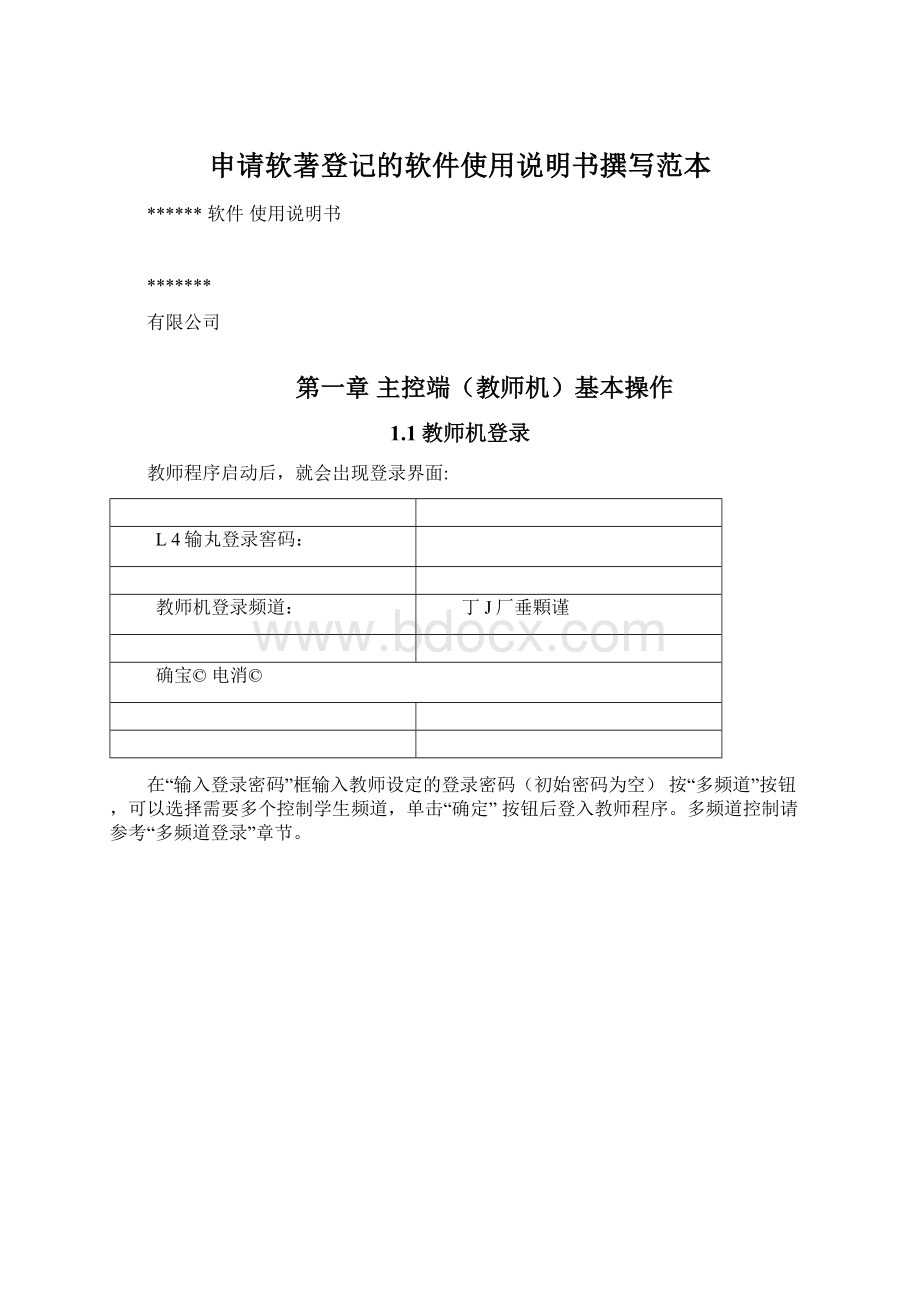
扩展的教学功能与设置都在这里
4.窗口工具栏:
窗口状态设置与分组状态设置功能在这里
5.标题栏:
在标题栏中显示本系统的一些即时信息,如:
班级名称、班级总人数、当前在线人数、举手人数、新消息。
6.提示栏
7.窗口客户区,是显示当前教师所在班级座次,上面显示有学生图标,名字。
默认的学生机图标为当前学生机操作的界面缩略图。
1.3多频道登录
老师也可以采用多频道登录的方式,可以同时控制在不同频道的学生机,例如第四电子教室是4频道,第七电子教室是7频道,此时只有一个老师需要同时对第四电子教室和第七电子教室的学生授课,老师可以采用多频道方式,同时登录第四和第七频道,操作方法如下图:
登录后,老师可在主界面上看到自己的当前频道
1W利
3*1^4
*♦>
1.4窗口工具
1.4.1消息
单击“消息”按钮,就会岀现如下图的对话框。
此对话框的上部区域将显示教师、学生发送消息的内容。
在下部的文字输入栏中,教师可以输入文字或选择系统预设的文字发送给指定的学生。
1.4.2举手状态
单击“举手状态”按钮,就会岀现如下图的对话框。
此对话框中按照学生举手时间的顺序,显示岀举手学生的姓名、举手的时间。
当您在对话框中选中某举手的学生后,单击“删除”按钮,将此学生举手信息从对话框中删除。
K
—
F鶴孚
3X片駅仮U10讪
Q.
3J
通
刁團
■->
^S|
芟I
町比石
sot
ft*
SCndk
143音量调节
单击“音量调节”按钮,就可以方便的调节与声卡有关的声音设置。
本教学系统在启动时将麦克风设置为默认音源输入。
5TT7
娅
OJ尝机
托碎骼
r?
?
It?
101»
1LKI;
\4H
P
»
T
r
善音
r*
s?
S
r祁盍
5)
H\
1固
3iii
®
T1
49.Q
勒寧:
勺誓
ate沁
tGSH&
1业担鑒九*1
144教案编辑
单击“教案编辑”按钮,即岀现如下图的教学内容对话框。
询I
I蔽膚111串t月也*a»
-<
X-OEKB17
I雪材:
■拼
©
筍晤月芭H二強[SMCK虫上殛呂的话人.童空军*平召忙芷世十未目先主的代乘乍・S5--S
囱時旳雄赴*冃色下的护a旳昊閤册,语言忧基彌.騎曲ir业氏中诸立救*打样也僧心电壯之(£
UhUL1
5jF33T®
33j
用od申擁方可旦知彌册葩外初(tifi豐可別rtT®
*j
在此对话框中,教师能够输入多个教学主题、教学内容信息,学生机在登入系统时,能够自动的接受此教学内容,明确教学的目标。
新增:
新增、编辑一个教学内容。
在单击“新增”按钮后,
岀现如下图的新增教学内容的对话框,在主题栏、教学内容
中输入教学主题、教学内容。
■新帝教需编辑[X
主题:
带自洁啸熔月色•数寰扁揖:
亠、ifesm
I載將分爺
(咼牯月色*是我園说代艾孚輿上吿名时侍人、散艾浆芋老'
民三蜀士泉自洁克坐的代養作.遠昱一育舄魁打倍如敖丈.惟缺我们協建一腳色t:
的命熔的美朋昱熨』谱言tt热典雅-新的砸高屮语空救莹幻冃在闻说上旳垂书俚:
“在初中僖交的基咄上■耨於當更址乍跆曲九了料空汨塩的塞本埒点,初步里輕話盘学件品的孑洙!
皿十莹祀舍仝竺竺呼旦*ii吐帀主说王■耳:
知e和4t.a诵.皂五厂|跟消莎
单击“座位”按钮,就会岀现如下图的对话框:
145座位
PtMEfft
|n
追择图宦
■T
教师可以在用缩略图、大、中、小图标表示学生机。
改变学生机的图标。
锁定座位按钮,用来改变学生机显示位置。
教师按起“锁定座位”按钮时,教师可以在窗口客户区用鼠标左键选中学生机图标并进行拖动,用来改变学生机显示位置。
教师选取
“锁定座位”,学生机显示位置将不能被改变。
146分组
分组功能用来将学生分成若干个组,以便快速的选中单个、多个、
全部组员,对组进行功能操作。
单击“分组”按钮,就会岀现如下图的对话框。
在选择学生后,单击“新增”按钮,这些选中的学生就成为一个组。
删除:
在对话框选中已经存在的分组,单击“删除”按钮,就可以删除一个已经存在的分组。
全部组:
单击“全部组”按钮后,您就可以迅速选中所有的分组。
147任务
单击“任务”按钮,就会岀现如下图的对话框:
在此对话框中,列表显示岀任务执行主体信息和执行对象。
执行主体信息是:
谁发岀的命令任务、命令任务是什么。
执行对象是:
谁是命令任务接受者。
在此对话框中有两个按钮全部停止、停止。
全部停止:
停止教师全部正在执行的命令。
停止:
停止选中的任务。
148查看作业
单击“查看作业”按钮将岀现如下图的对话框
允许学生提交作业:
允许学生将作业文件传到教师指定目录。
打开:
用系统默认的方式打开该作业文件以供编辑查看。
目录:
打开作业文件所在的文件目录。
149衣锁定控制
1.*设备锁定:
可以锁定选定学生机的软盘驱动器、光盘驱动
器和移动存储设备(如u盘),使这些设备不能被使用。
单
击按钮实施锁定,单击L」按钮解除锁定,用!
匸功
能可以保存或读取锁定方案
1.5班级工具
文件⑨
新建班级®
打齐班级©
…cuii-o
傑存班级E)Cirl+S
另存班级為幺〕.,,
系魏设豈⑸…更改登录密码Q
通知卅indciif5豐录
退出⑧
新建班级:
单击“新建班级”按钮,将建立一个新的班级模型。
在新的班级模型中,您可以改变学生的显示位置(参见:
座位),对学生进行分组(参见:
分组)。
打开班级:
单击“打开”菜单或其对应的工具钮,在岀现对话框中,用户可根据需求打开已保存的班级。
保存班级:
保存编辑的班级到文件,供下一次使用。
另存班级为:
另存一个班级模型文件。
第二章主控端(教师机)教学功能操
作
教师所有的功能操作均可单击标准工具栏或辅助工具栏中对应功能按钮来执行对应功能。
在您执行某一功能时、系统会即时弹岀只与此功能对应的的二级浮动按钮工具条。
2.1屏幕广播
屏幕广播功能可以将教师的操作屏幕传送到学生机的屏幕上,传送时也可以兼有声音广播的功能。
如果广播带有视频的课件,建议将压缩模式设为“多媒体压缩模式”。
操作方法:
在选择用户后,单击“屏幕广播”按钮
开始了广播教学。
同时,将弹岀屏幕广播工具条,如图所示,默认广播为全屏幕广播。
在屏幕广播工具条中,教师能够方便设置屏幕广播的方式:
广播全屏:
将屏幕上的所有显示发送给学生机。
广播指定区域:
将指定屏幕区域发送给学生机。
广播程序:
将指定课件、程序发送给学生机。
窗口显示:
采用此模式时,老师的屏幕在学生机以窗口状态显示,学生可以按照看到的老师的操作,自己跟着模仿老师
的操作,达到边看边作的教学效果。
窗口大小可以在系统设